2025-03-21 14:12:34 • Abgelegt unter: PDF Software Vergleich • Bewährte Lösungen
Es ist das ziehen einer Linie durch den Text. Das Durchstreichen in Adobe Acrobat ist eine der Ideen, die klar sind und von der Öffentlichkeit häufig verwendet werden. Das kommt daher, weil die Menschen wollen, dass der Text im PDF faszinierender und bezaubernder ist. Das Adobe Acrobat Durchstreichen ist eine der vielen Möglichkeiten, die genutzt werden können, um sicherzustellen, dass die Idee mit Perfektion umgesetzt wird. Für das Durchstreichen von PDF- und Excel-Dokumenten können auch andere Programme verwendet werden, und Wondershare PDFelement - PDF Editor ist eines davon, da es dem neuesten Stand der Technik entspricht und einfach ist.
 G2-Wertung: 4.5/5 |
G2-Wertung: 4.5/5 |  100 % Sicher |
100 % Sicher |Teil 1. So streichen Sie PDF mit Adobe Acrobat durch
Die Schritte, die in den Prozess involviert sind, sind einfach zu handhaben und werden im Folgenden aufgelistet:
Schritt 1. Dokument öffnen
Öffnen Sie zunächst das Dokument, dessen Text Sie durchstreichen möchten.

Schritt 2. PDF-Durchstreichen
In der Tool-Leiste finden Sie den Kommentarbereich. In der Symbolleiste finden Sie durchgestrichenen Text. Markieren Sie den Text und klicken Sie darauf, um den Vorgang abzuschließen.
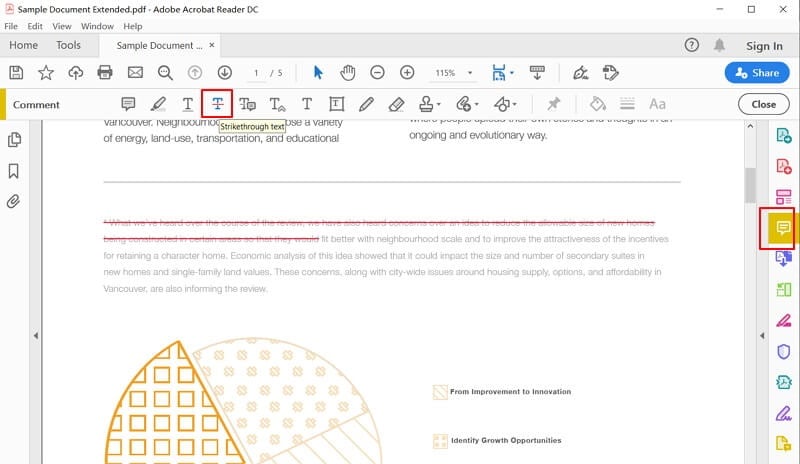
Sie müssen nur verstehen, warum durchgestrichen werden muss. Es gibt mehrere Gründe, warum diese Idee angewendet wird. Manchmal gibt es einen wichtigen Text, der in irgendeiner Weise hervorstechen muss. Es gibt viele Möglichkeiten, dies zu tun und das Durchstreichen ist einer der Aspekte, der angewendet werden kann. Dies ist auch etwas, das in direktem Zusammenhang mit der Typografie steht, die als eine umfassende Kunst angesehen und weltweit angewandt wird. Mit dem besten und fortschrittlichsten Ergebnis kann der Adobe Acrobat auch zum Durchstreichen von PDF verwendet werden. Der beste Teil ist, dass der Prozess, der im Zusammenhang mit dem Durchstreichen in Adobe steht, sehr einfach anzuwenden ist. In diesem Abschnitt werden Sie den gesamten Prozess kennen lernen.
Das Beste daran ist, dass das Phänomen des Durchstreichens in Acrobat einfach anzuwenden ist und es keinen komplexen Prozess gibt, der auf die Idee angewendet wird. Selbst wenn Sie ein unerfahrener Benutzer sind, können Sie diese Idee leicht umsetzen, indem Sie das Verfahren anwenden. Für das Durchstreichen in Adobe Acrobat gibt es einige Schritte, welche einfach anzuwenden sind.
Teil 2. Nachteile der Verwendung von Adobe Acrobat Durchstreichen
Mit der Idee sind viele Fragen und Probleme verbunden, so dass sie nicht umsetzbar ist. Dieser Abschnitt befasst sich mit den Fragen und Problemen, die das Durchstreichen von Text in Adobe Acrobat für den Benutzer mit sich bringt. Es wird auch dafür sorgen, dass Sie verstehen, warum andere Programme für die Ausführung der Aufgabe erforderlich sind. Die in diesem Abschnitt dargestellten Nachteile sind nicht die einzigen, die das Programm aufweist. Es gibt noch viele andere, die Liste ist zu lang, um sie hier zu erwähnen.
 G2-Wertung: 4.5/5 |
G2-Wertung: 4.5/5 |  100 % Sicher |
100 % Sicher |- Es ist wirklich teuer
Dies hängt mit dem Durchstreichen in Adobe Acrobat zusammen, insbesondere in der Pro-Version. Die 180 Dollar pro Jahr sind etwas, das nicht jeder für die reine PDF-Bearbeitung ausgeben möchte und warum sollte man das auch, wenn andere Programme auf dem Markt sind. Dies ist ein erster und wichtigster Nachteil, der mit dem Programm zusammenhängt und der die Nutzung für den Benutzer zu sehr einschränkt.
- Nicht intuitiv
Es hängt mit dem Programm zusammen, dass es nicht angenehm zu benutzen ist. Das Schlimmste daran ist, dass sich das Unternehmen nicht darum kümmert, dass die Arbeit in dieser Hinsicht erledigt wird. Das bedeutet auch, dass es viele Programme im Internet gibt, die weitaus kreativer und moderner aussehen als das hier diskutierte.
- Das Produkt wird nie vorgestellt
Dies ist wiederum etwas, das einen Kunden beunruhigen sollte. Der Adobe DC erwähnt das Produkt nicht einmal auf der Hauptseite, was bedeutet, dass es keinen Wert hat. Selbst die Macher wollen nicht, dass dies überhaupt gezeigt wird.
Teil 3. So streichen Sie PDF mit Adobe Acrobat Alternative durch
PDFelement ist eines der besten und modernsten Programme, das verwendet werden sollte, um sicherzustellen, dass das beste Ergebnis mit Perfektion erzeugt wird. Es ist das beste und sorgt dafür, dass die Arbeit ohne großen Aufwand erledigt wird. Wichtig ist auch, dass die Funktionalitäten des Programms perfekt definiert sind. Es wird dafür sorgen, dass das beste Ergebnis mit Perfektion und im Einklang mit den Anforderungen der Kunden erzielt wird. Um das Programm in seiner Gesamtheit zu verstehen, müssen Sie sich mit den Funktionen vertraut machen, die damit verbunden sind. Diese Funktionen machen das Programm zu einem der besten Programme für PDF-bezogene Aufgaben.
 G2-Wertung: 4.5/5 |
G2-Wertung: 4.5/5 |  100 % Sicher |
100 % Sicher |Schritt 1. PDF-Dokument öffnen
Klicken Sie mit der rechten Maustaste auf die Datei, die Sie öffnen möchten und wählen Sie "Öffnen mit" aus der angezeigten PDFelement Liste aus.

Schritt 2. PDF durchstreichen
Klicken Sie auf die Schaltfläche "Kommentar" > "Durchstreichen", um den Text auszuwählen, der durchgestrichen werden soll.
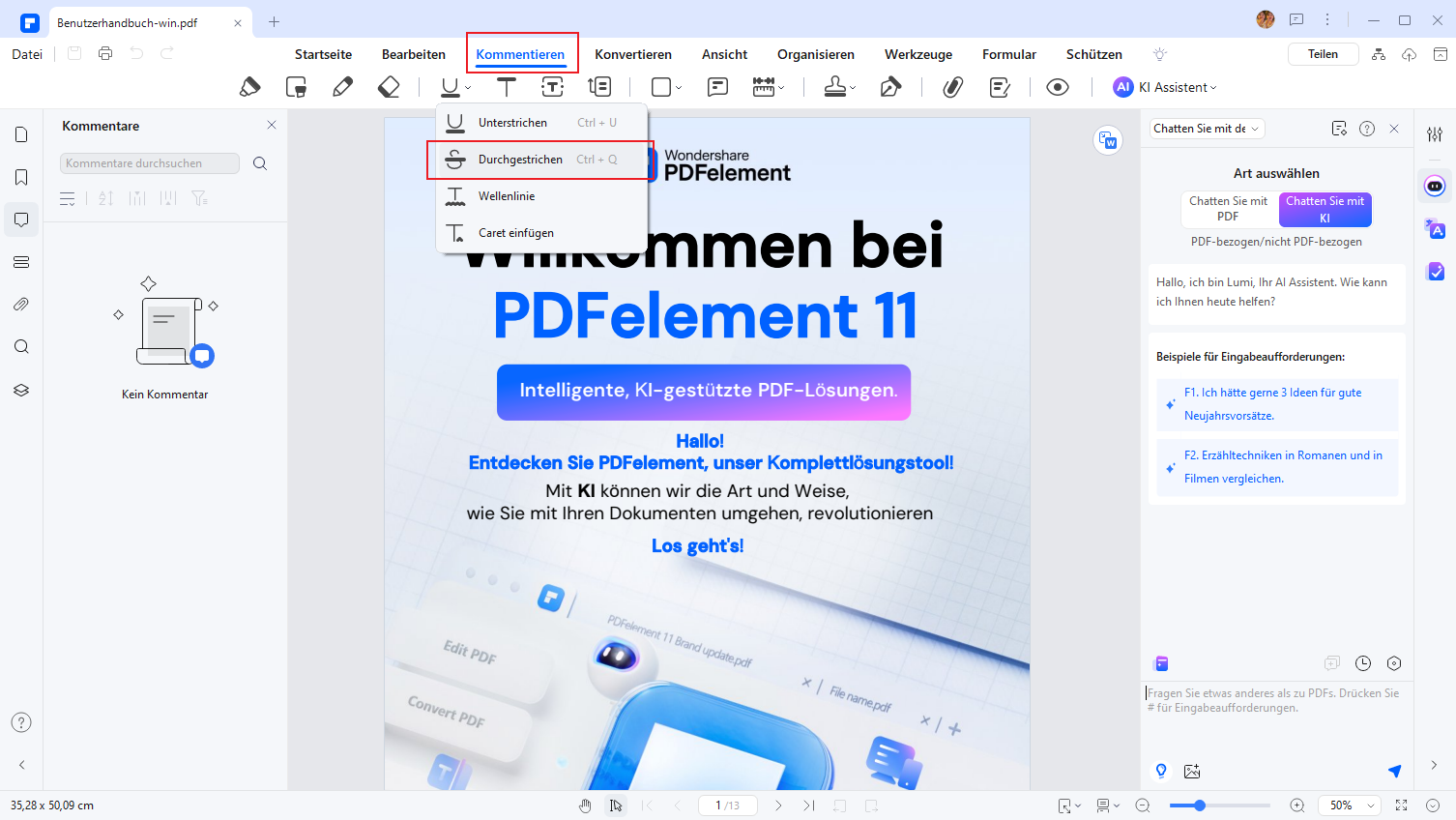
Schritt 3. Andere Aktionen durchführen
Durch einen Doppelklick auf das durchgestrichene Symbol können Sie die Eigenschaften aufrufen. Dazu gehören die Art der Bearbeitung, die Informationen des Dokuments und das Erscheinungsbild des Durchstreichens in einer von Ihnen gewünschten Farbe.
 G2-Wertung: 4.5/5 |
G2-Wertung: 4.5/5 |  100 % Sicher |
100 % Sicher |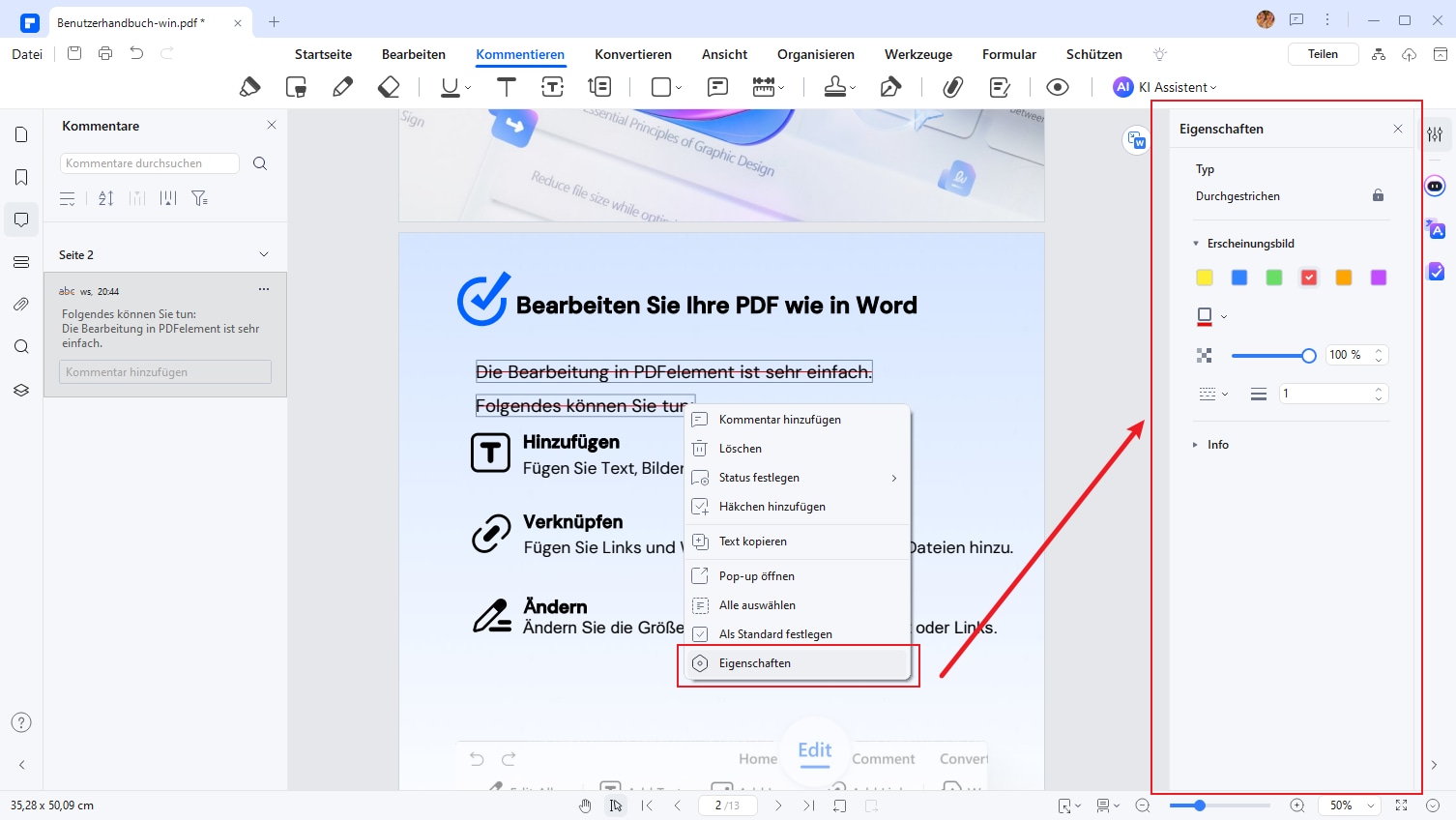
Wenn Sie Schüler oder Lehrer sind, sorgt das Unterstreichen dafür, dass Sie das beste Ergebnis erzielen. Manchmal fordert die Lehrkraft Sie auf, einen bestimmten Punkt hervorzuheben und deshalb müssen Sie diesen Punkt unterstreichen, damit er hervorsticht. Mit dem besten und fortschrittlichsten Mechanismus ist es wichtig sicherzustellen, dass Sie das beste Ergebnis erzielen. Das Beste daran ist, dass die Unterstreichungen dafür sorgen, dass die Punkte ernst genommen werden. Es sorgt auch dafür, dass die bestmöglichen Schritte unternommen werden, um die Arbeit zu erledigen. Anstatt zu lernen, wie man im Adobe Reader unterstreicht, können Sie dieses Programm verwenden, um die Arbeit mit Leichtigkeit zu erledigen.
Die Unterstreichung sorgt auch dafür, dass das Dokument, das präsentiert wird, Bedeutung hat. Es ist bekannt, dass das betreffende Dokument nur dann unterstrichen ist, wenn es einen wichtigen Text enthält. Es stellt sicher, dass das Dokument, wenn es vorgelegt wird, auch auf Fakten geprüft wird. Wenn Sie wissen wollen, wie man Text in PDF unterstreicht, dann ist dies das beste Programm, das mit Perfektion verwendet werden kann.
Merkmale des Programms:
- Das Programm kann verwendet werden, um PDF zu erstellen, zu öffnen und zu bearbeiten.
- Auf die grafischen Elemente in der PDF-Datei kann leicht zugegriffen werden, um sicherzustellen, dass sie bearbeitet, gedreht, hinzugefügt oder aus der PDF-Datei entfernt werden.
- Die PDF-Dateien können auch mit Hilfe eines Passwortschutzes geschützt werden, um sicherzustellen, dass kein unbefugter Zugriff möglich ist.
- Die PDF-Dateien können auch in Bild-, JPEG- oder Word-Dateien umgewandelt werden, ganz wie Sie es wünschen.
Teil 4. So streichen Sie Excel/Excel-Text durch
Was ist, wenn du Text oder Zahlen in Excel durchstreichen möchtest? Auch das lässt sich leicht lösen!
 G2-Wertung: 4.5/5 |
G2-Wertung: 4.5/5 |  100 % Sicher |
100 % Sicher |Schritte, um Excel Text durchzustreichen:
Schritt 1. PDFelement öffnen
Lade deine Excel-Datei hoch oder konvertiere sie zu einem PDF.

Schritt 2. Durchstreichen anwenden
Nutze das Kommentartool, wie oben beschrieben, um Text oder Zellinhalte durchzustreichen. Sie können auch den Text markieren, den Sie durchstreichen möchten, und direkt das Symbol „Durchstreichen“ auswählen.
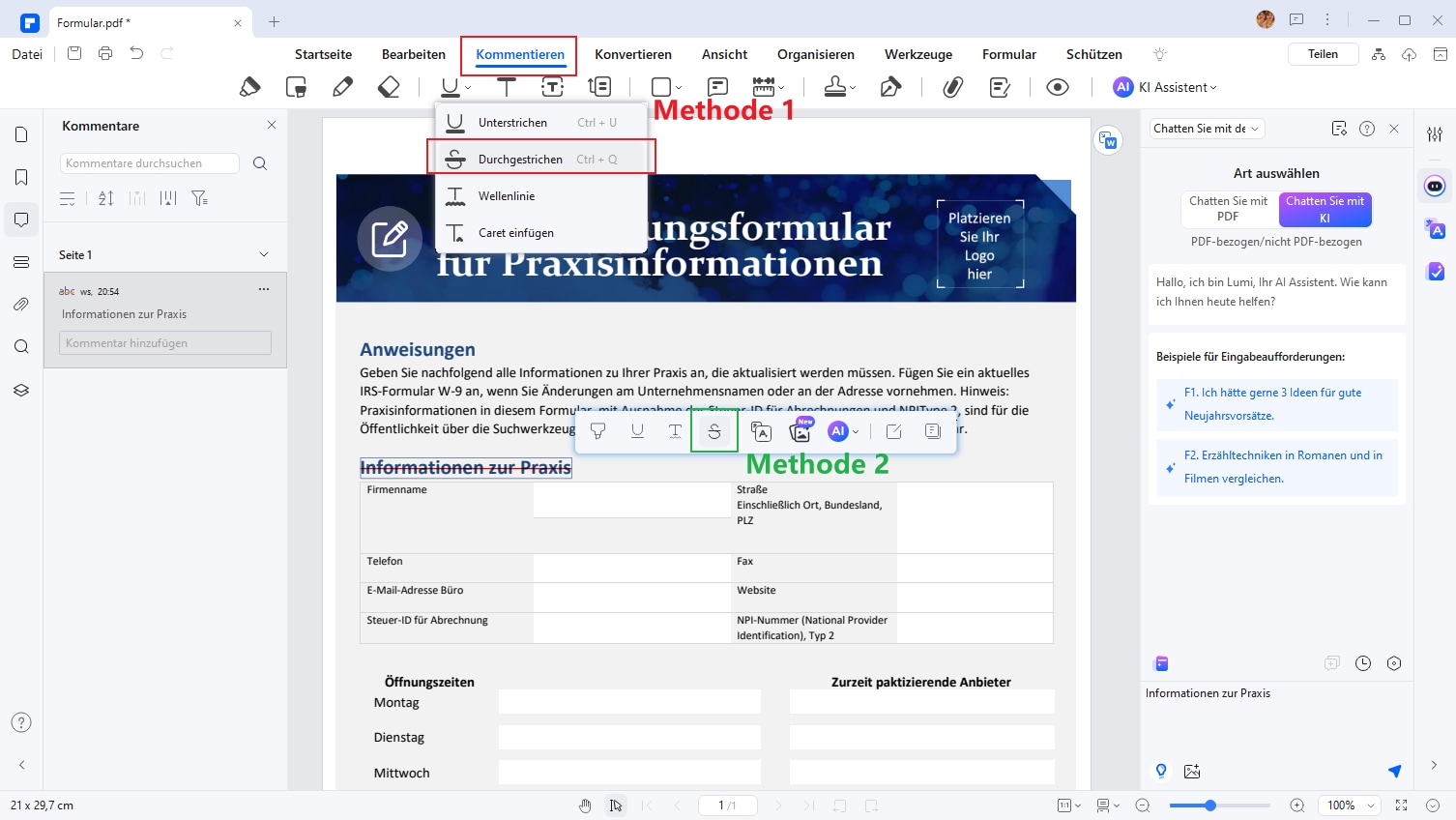
Schritt 3. Speichern
Speichere die Datei mit den vorgenommenen Änderungen.
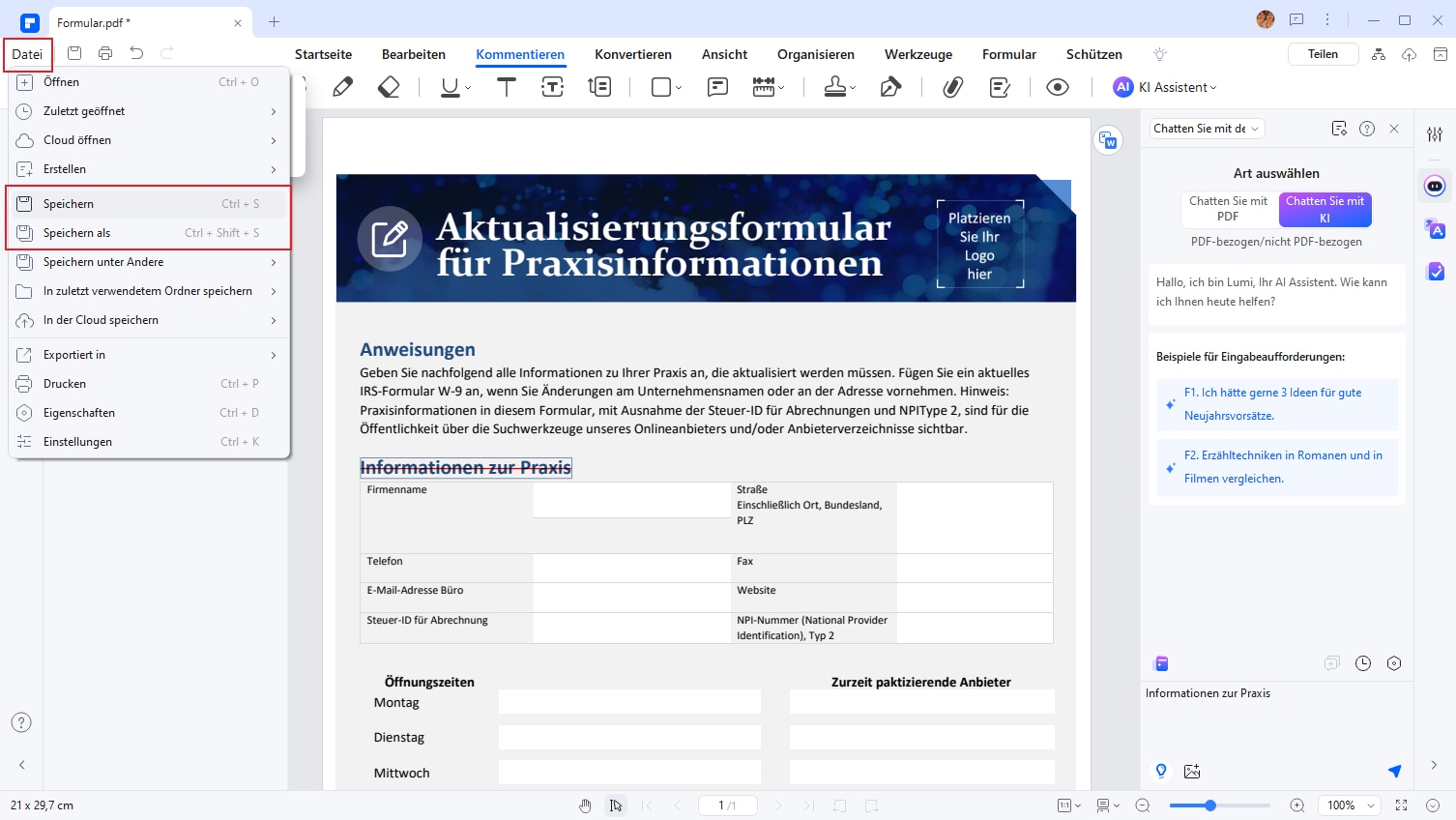
Häufig gestellte Fragen
F1. Wie kann ich Text durchstreichen?
Text kann in PDF-Dateien oder anderen Dokumentenformaten durch Werkzeuge wie Adobe Acrobat, PDFelement oder direkt in Programmen wie Excel durchgestrichen werden. Dazu wählst du gewöhnlich ein Kommentartool oder eine Textformatierungsoption aus.
F2. Wie schwärze ich Text im PDF mit Adobe Reader?
Adobe Acrobat bietet ein Redaktionswerkzeug, um Text vollständig zu schwärzen. Du findest es unter "Werkzeuge > Redigieren", wählst den Bereich aus und klickst auf "Redigieren anwenden". Der hohe Preis von Adobe und das erforderliche hohe Maß an Bedienkompetenz schrecken jedoch viele Menschen ab. Hier empfehlen wir PDFelement, das weniger kostet, einfacher zu bedienen ist, aber ebenso gute Wirkung hat. Nach dem Öffnen des zu schwärzenden Textes wählen Sie unter der Funktion „Schutz“ den Punkt „Schwärzen“ aus, um eine beliebige Stelle im Text zu schwärzen.
F3. Wie mache ich eine Durchstreichung in einer PDF-Datei rückgängig?
Durchstreichungen können leicht entfernt werden. Klicke einfach auf die Linie oder den Kommentar und drücke die Löschtaste auf deiner Tastatur.
Fazit
Ob du Text in einer PDF durchstreichen, Text in einem Excel-Dokument markieren oder einfach eine Alternative zu Adobe Acrobat finden möchtest – es gibt zahlreiche Tools, die dir helfen können.
PDFelement bietet eine erschwingliche und effiziente Möglichkeit, deine PDF-Bearbeitungsanforderungen zu erfüllen. Probiere es aus und entdecke, wie einfach es sein kann, Texte durchzustreichen und Dokumente zu verwalten.
Kostenlos Downloaden oder PDFelement kaufen jetzt sofort!
Kostenlos Downloaden oder PDFelement kaufen jetzt sofort!
PDFelement kaufen jetzt sofort!
PDFelement kaufen jetzt sofort!




Noah Hofer
staff Editor